פרסומת
 זה לא סוד שאני חובב אקסל מוחלט. הרבה מזה נובע מהעובדה שאני נהנה לכתוב קוד VBA, ואקסל בשילוב עם סקריפטים של VBA פותחים עולם שלם של אפשרויות.
זה לא סוד שאני חובב אקסל מוחלט. הרבה מזה נובע מהעובדה שאני נהנה לכתוב קוד VBA, ואקסל בשילוב עם סקריפטים של VBA פותחים עולם שלם של אפשרויות.
בעבר, כאן ב- MUO, שיתפתי כמה מהדברים שעשיתי עם Excel ו- VBA, כמו ייצוא נתוני Excel ל- Word כיצד לשלב נתוני Excel במסמך Wordבמהלך שבוע העבודה שלך, כנראה שיש הרבה פעמים שאתה מוצא את עצמך מעתיק ומדביק מידע מ- Excel ל- Word, או להפך. כך אנשים בדרך כלל מפיקים דוחות כתובים ... קרא עוד או לשלוח דוא"ל ישירות מ- Excel כיצד לשלוח דוא"ל מגיליון אלקטרוני של Excel באמצעות סקריפטים של VBAתבנית הקוד שלנו תעזור לך להגדיר דוא"ל אוטומטיים מתוך Excel באמצעות תסריטים של שיתוף פעולה של נתונים (CDO) ו- VBA. קרא עוד . כמובן שאם אתה לא מקודד הרבה, אתה תמיד יכול להשיג יישומי אקסל שמישהו אחר כתב, כמו אלה מופיע על ידי סיימון שלושת האתרים המובילים להורדת תוכניות אקסל בחינם קרא עוד .
עם זאת, אם אתה מעוניין להשתמש באקסל לניהול יותר מחייך, עליך להקדיש זמן ללמוד כיצד קידוד VBA עובד. כדי לעזור בזה החלטתי לשתף גיליון אלקטרוני של "אוטומציה" שיצרתי לניהול תחומים שונים בחיי. לגיליון אלקטרוני זה יש 4 כרטיסיות והוא מכסה את הכל, החל מקבוצת קישורים של כתובות URL שאני רוצה להפעיל בבת אחת, לניהול החוב שלי ולפרעונו מהר יותר.
אם ברצונך לשפר את השימוש שלך ב- Excel, אני מזמין אותך לעקוב אחרי שאני משתף כמה מהעיצובים הללו - ותסריטים פשוטים - בהם השתמשתי כדי לבצע את המשימות הללו.
ניהול חייך באמצעות אקסל
Microsoft Excel אינו רק גיליון אלקטרוני. זו למעשה פלטפורמה עיצובית ליישומים. אם אתה מסתכל על זה ככה, יתכן שאתה מבין כמה אתה יכול להשיג באמצעות היישום.
הסתכל על גיליון כלוח עיצוב בו תוכל להציב אובייקטים של טופס Visual Basic כמו לחצני פקודה, תיבות נפתחות, תיבות טקסט וכל דבר אחר. לא רק אתה יכול למקם אותם בכל מקום בגליון, אלא אתה יכול להשתמש באובייקטים אלה כדי להוסיף באופן אינטראקטיבי (או באופן אוטומטי) מידע, גיליון או מניפולציה על הגיליון.
פיקוח על אתרי האינטרנט שלך
ניסיתי הרבה כלים שונים כדי לאתר את האתרים השונים שאני מנהל, כמו מנהל הפינג של ICMP פיקוח על התקני רשת ואתרי אינטרנט באמצעות ICMP Ping Managerגם בעבודה וגם בבית, לעתים קרובות אני מגלה שיש לי צורך לבדוק את מצב המחשבים, המדפסות, השרתים או התקני הרשת האחרים שלי. בימינו, עם כל כך הרבה מכשירים שעושים שימוש ... קרא עוד . אבל, לא מזמן גיליתי דרך לפינג אתרי אינטרנט מימין בתוך סקריפט VBA של Excel. פירוש הדבר, יכולתי להוסיף גיליון לחוברת העבודה "אוטומציה" שלי שתכלול את כל אתרי האינטרנט שאני מנהל, ותכניס את התוצאות לתא שליד שם האתר.
כך פרשתי את הסדין.
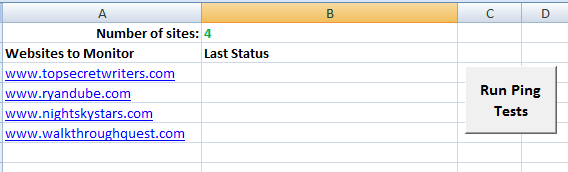
המספר "4" בתא B1 משמש להצגת ספירת האתרים שהתקנתי על הגיליון. זה יאפשר לסקריפט לספור רק את מספר התאים שמופיעים בפועל אתרים שהתחילו ב- A3.
הקוד לביצוע זה נראה כך:
עמעום intSiteCount כמספר שלם. ערוך intCount כמספר שלם. אפל עמוק כאובייקט, oRetStatus כאובייקט. עמוק כמו מחרוזת. עמוק sPing כמו מחרוזת. עמעום intCol כמספר שלם. עמק intRow כמספר שלם intSiteCount = CInt (גיליון1. תאים (1, 2). ערך) intRow = 3 עבור intCount = 1 ל intSiteCount sPing = "" גיליון1.תאים (intRow, 2) = sPing intRow = intRow + 1. IntRow הבא = 3 עבור intCount = 1 ל- intSiteCount sHost = Sheet1.Cells (intRow, 1) הגדר oPing = GetObject ("winmgmts: {impersonationLevel = התחזות}"). ExecQuery _ ("בחר * מתוך Win32_PingStatus שם כתובת = '" & sHost & "'") עבור כל oRetStatus בבחירה אם IsNull (oRetStatus. מצב קוד) או oRetStatus. StatusCode <> 0 ואז sPing = "Ping נכשל" מלבד sPing = sHost & "Ping Success on" ועכשיו () & Chr (10) sPing = sPing & "Time (ms) =" & vbTab & oRetStatus. ResponseTime & Chr (10) sPing = sPing & "TTL (s) =" & vbTab & vbTab & oRetStatus. ResponseTimeToLive סוף אם גיליון הבא. תאים (intRow, 2) = sPing intRow = intRow + 1 הבא
מבט ה- "For" הראשון בחלקו העליון פשוט עובר בתאי התוצאות ומנקה את התוצאות מהפעם האחרונה שניהלתי בדיקה. הלולאה השנייה של FOR סופרת בשורות המפרטות את אתרי האינטרנט, החל מהשורה השלישית (intRow-3), מבצעת הפקודה Ping (קו הגדרת oPing) ואז מחזירה את התוצאות לעמודה B (גיליון1.תאים (intRow, 2) = sPing).
כך נראות תוצאות אלה לאחר הפעלת הסקריפט.
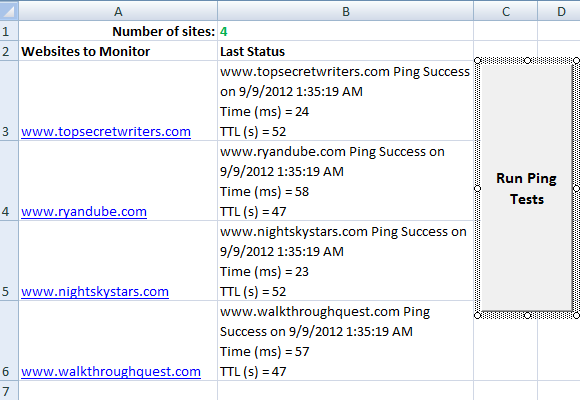
טור התוצאות מראה אם הפינג היה מוצלח, ופרטי Time / TTL.
אם אינך מכיר את הוספת לחצני הפקודה לגליון Excel, אתה יכול להוסיף את הכפתור מתפריט "מפתחים" ולחץ על כפתור "הכנס" ובחירת הכפתור מהרשימה. צייר את הכפתור על הסדין, לחץ עליו באמצעות לחצן העכבר הימני ובחר "הקצה מאקרו".
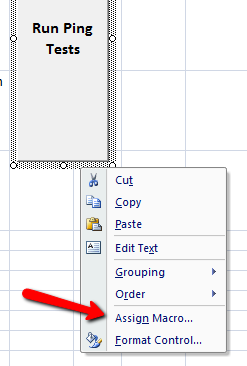
הקלד את שם המאקרו עבור לחצן זה ולחץ על "חדש".
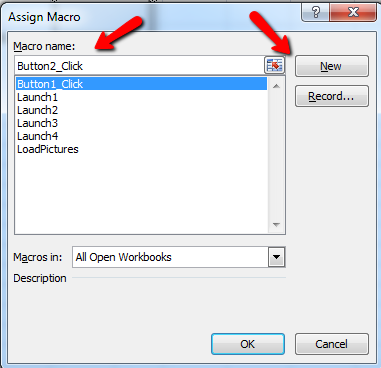
זה יפתח את מסך הקוד בו תוכלו להכניס את הקוד מלמעלה.
ניהול ספריית קבוצות קישורים
בכרטיסייה אחרת התחלתי גם לארגן את קבוצת הקישורים בהם אני משתמש לביצוע משימות מסוימות. לדוגמה, כשאני כותב עבור MUO, אני אוהב לפתוח את עורך ה- MUO WordPress, google ואת דף Google Docs שלנו לנושאים. כשאני חוקר נושאים מובילים של סופרים סודיים, אני אוהב לפתוח כמה דפי מדיה סטנדרטיים.

כשאני לוחץ על כפתור "השקת קבוצה" הוא יפעיל את דפדפן האינטרנט המוגדר כברירת מחדל ויפתח את כל העמודים בקבוצה זו. כך נראה הסקריפט עבור כל כפתור:
עמעום intSiteCount כמספר שלם. ערוך intCount כמספר שלם. עמעום intCol כמספר שלם. עמק intRow כמספר שלם intSiteCount = CInt (גיליון 2. תאים (4, 3). ערך) intRow = 5 עבור intCount = 1 ל- IntSiteCount ActiveWorkbook. FollowHyperlink (Sheet2.Cells (intRow, 2)) intRow = intRow + 1. הבא
סקריפט זה פשוט אך יעיל. הסוד לזה הוא הפונקציה "FollowHyperlink". קוד זה יבדוק את מספר הקישורים שהוגדרו בתא ממש מימין לכותרת הקבוצה, ויודע לעבור בקישורים רבים אלה לפני הכותרת. עבור כל כפתור, יש להקליד ידנית את מיקום ספירת הקישורים והעמודה בה נעשה שימוש, אך שאר הקוד זהה לכל כפתור.
תצוגה מקדימה של גלריית התמונות שלך
בכרטיסייה הבאה בגליון העבודה של האוטומציה שלי אני הולך כאשר אני רוצה לעבור במהירות על כל התמונות שבתיקיית התמונות שלי. אני עושה זאת מכיוון שאני מציב בתיקיה יותר מסתם תמונות ורוצה לראות את כל הקבצים שיש לי שם.
כך נראה לאחר לחיצה על כפתור "תצוגה מקדימה של תמונות".
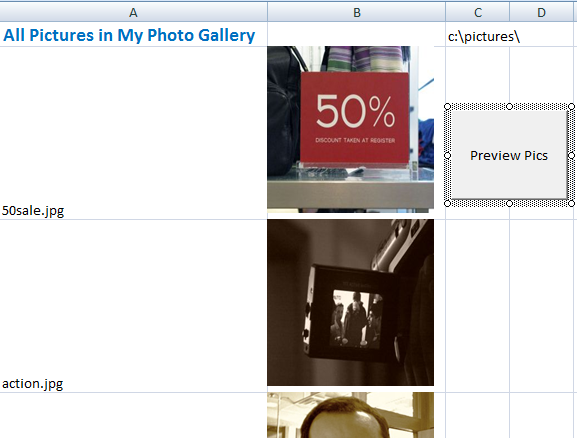
כרגע אני מעדכן ידנית את הגיליון הזה על ידי מחיקת כל התמונות מהעמודה B ואז לחיצה על כפתור "תצוגה מקדימה של תמונות".
הכפתור מריץ את הסקריפט הבא:
עמעום את myPict כמו StdPicture. עמום strFilePath כמחרוזת. עמעום intRow כמספר שלם. עמעום את myPictName כווריאנט. עמק myCell כטווח. עמוק בתמונה כמו מחרוזת. עמום strTest כמו מחרוזת. עמק את myRng כטווח. Dim intSkip כמספר שלם intRow = 2 strFilePath = Sheet3.Cells (1, 3). ערך הגדר myObject = סקריפט חדש. FileSystemObject. הגדר את mySource = myObject. GetFolder (strFilePath) בשגיאה לחדש את הבא עם Sheet3 הגדר myRng = Sheet3.Range ("B2", .Cells (.Rows. ספירה, "B"). סוף (xlUp)) תסתיים עם כל קובץ. אם תמונה של קבצים היא קובץ אם צודק (myfile, 4) = ".gif" או ימינה (myfile, 4) = ".jpg" או ימינה (myfile, 4) = ". Bmp" או ימינה (myfile, 4) = ".tif" או מימין (myfile, 4) = ".png" ואז Sheet3.Cells (intRow, 1) .Value = "" Sheet3.Cells (intRow, 1) .Value = המסמך שלי. שם intSkip = 0 עבור כל myCell ב- myRng. תאים אם intSkip = 1 ואז עם myCell. אופסט ((intRow - 3) + 1, 0) גיליון 3. צורות. AddPicture myfile. נתיב, msoCTrue, msoCTrue, .Left, .Top, 125, 125 סוף עם סוף אם intSkip = intSkip + 1 הבא myCell סוף אם intRow = intRow + 1 הבא
הסוד של סקריפט זה הוא באמצעות אובייקט StdPicture, המאפשר למיין תמונות של שכבת על ב- מיקום של תאים מסוימים, על ידי הגדרת המאפיינים השמאלי והעליון של התמונה כך שתתאים לזה של התמונה תא. רק הקפד לגדול את התאים מעט גדולים יותר ממה שאתה מגדיר בקוד. במצבי השתמשתי ב 125 גובה ורוחב לתמונות, כך שהתאים שלי מוגדרים מעט גדולים מזו שקודמת.
ניהול החוב שלך
הלשונית האחרונה שאני רוצה לשתף היא בעצם כזו שכתבתי זמן מה על השימוש ב- Excel ל- ליצור תקציב אישי ערוך תקציב אישי עם Microsoft Excel בארבעה שלבים קליםהאם יש לך כל כך הרבה חובות שייקח עשרות שנים לשלם? ערוך תקציב והשתמש בעצות Excel אלה כדי לפרוע את החוב שלך מוקדם יותר. קרא עוד .
המושג החשוב ביותר עליו כתבתי במאמר ההוא, ושייך לכל מאמר בנושא שימוש Excel כדי לנהל את חייך, משתמש באקסל כדי לחשב כיצד "אפקט כדור השלג" יכול לעזור לך לשלם לך חוב.
הרעיון די פשוט. רשום את כל חובות כרטיסי האשראי שלך זה לצד זה בגליון, עם שתי עמודות לחוב - יתרה כוללת ותשלום. החישוב עבור כל תא תשלום אחר כך הוא "PrevBalance + (PrevBalance * 0.10 / 12) - תשלום אחרון"
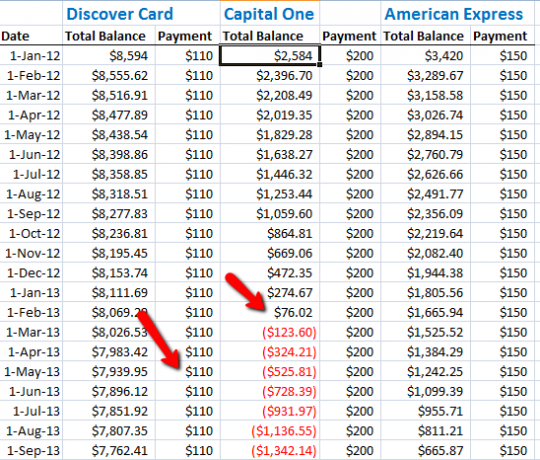
אז אתה יכול לגרור את כל הערכים במורד הגיליון והם יחשבו מחדש, ויציגו כמה מהר יתרתך תצנח כשאתה מבצע את התשלומים האלה. כפי שאתה יכול לראות, ביצוע תשלום אחד לכל חוב עד שישולם כל חוב ישלם בסופו של דבר כל חוב פרטני.
אך בזכות עוצמת החישוב המהירה של Excel, אתה יכול לקבוע מתי ישולמו יתרות, ובנקודה זו קחו את היתרה המינימלית עבור הכרטיס הזה והעבירו אותו לכרטיס אחר שטרם שילם כבוי. כפי שמראה הגיליון האלקטרוני, כל יתרה שלאחר מכן משתלמת הרבה יותר מהר.
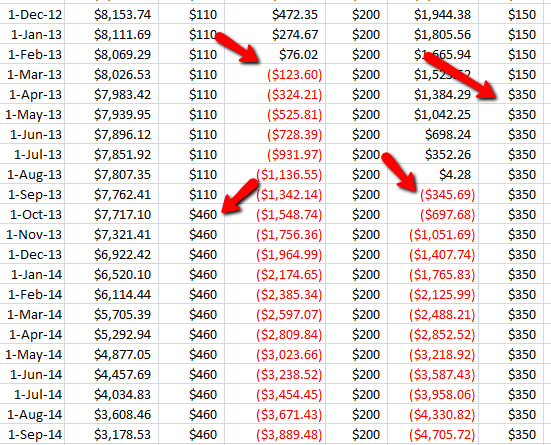
Excel מאפשר לך לחשב ולהמחיש במהירות כיצד התשלומים שלך ישפיעו על מועדי התשלום העתידי, וגם זה נותן לך לוח זמנים להסתכל אחורה בזמן שאתה מנסה לוודא שאתה בסדר על התשלום חובות.
כפי שאתה יכול לראות, אקסל הוא כלי חזק מאוד בכל הקשור לניהול כל תחומי החיים שלך - בין אם זו העבודה שלך, ניהול קבצים או התקציב שלך.
האם יש לך שימושים ייחודיים ב- Excel לניהול החיים שלך? שתף כמה עצות ועצות משלך בסעיף התגובות למטה.
אשראי תמונה: זכוכית מגדלת דרך Shutterstock
לראיין תואר ראשון בהנדסת חשמל. הוא עבד 13 שנה בהנדסת אוטומציה, 5 שנים בתחום ה- IT, וכעת הוא מהנדס אפליקציות. כעורך מנהל לשעבר של MakeUseOf, הוא דיבר בכנסים לאומיים להמחשת נתונים והופיע בטלוויזיה וברדיו הארציים.